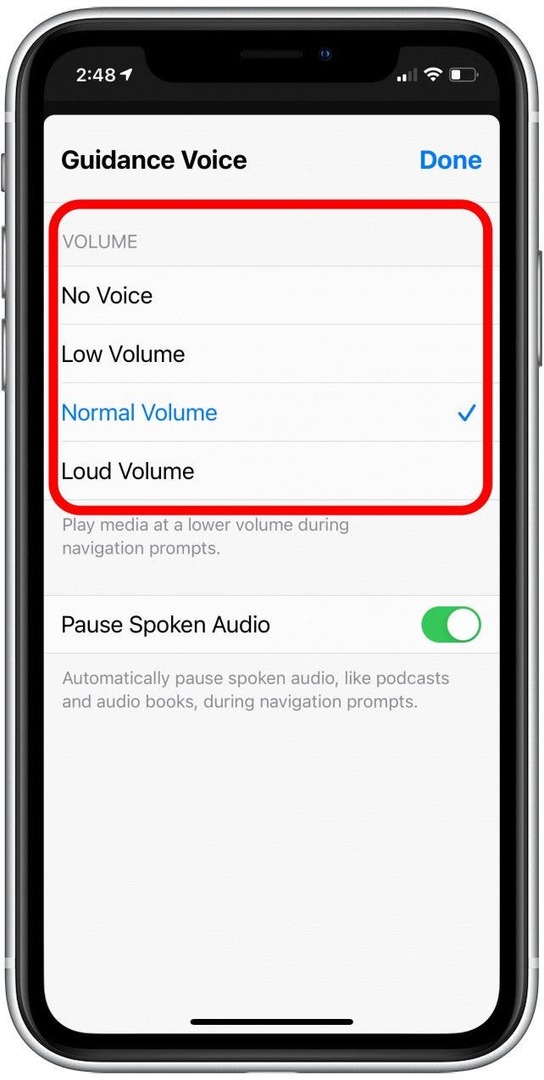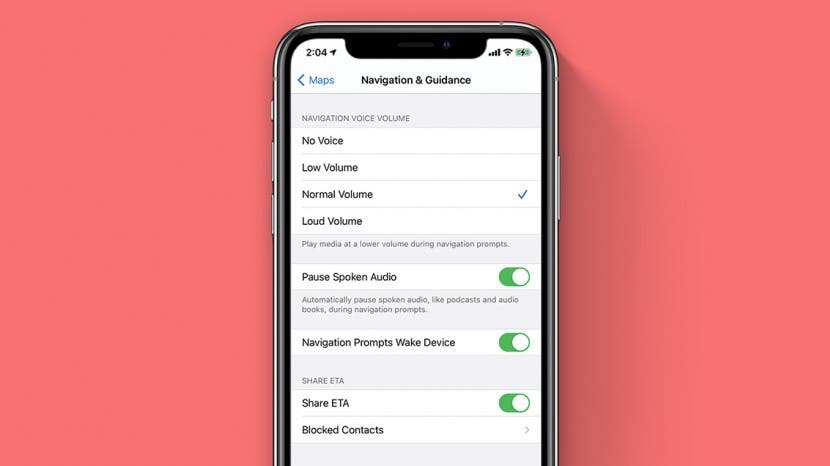
L'impostazione Volume alto in Apple Maps spesso mi fa sussultare mentre guido. Per questo motivo, tendo a selezionare l'impostazione Volume basso come impostazione predefinita. Tuttavia, se hai bambini in macchina, come la musica ad alto volume, o hai difficoltà a sentire il volume più basso, la regolazione di questa impostazione può essere importante. Qualunque sia la tua situazione, la scelta di un'impostazione del volume appropriata può aiutarti a evitare di dover guardare lo schermo del telefono in modo da poterti concentrare meglio sulla strada da percorrere. Ecco come modificare l'impostazione predefinita del volume per l'app Apple Maps:
Salta a:
- Cambia il volume della voce di Apple Maps in Impostazioni
- Modifica il volume della voce di Apple Maps nell'app
Cambia il volume della voce di Apple Maps in Impostazioni
- Apri il App Impostazioni e seleziona Mappe.
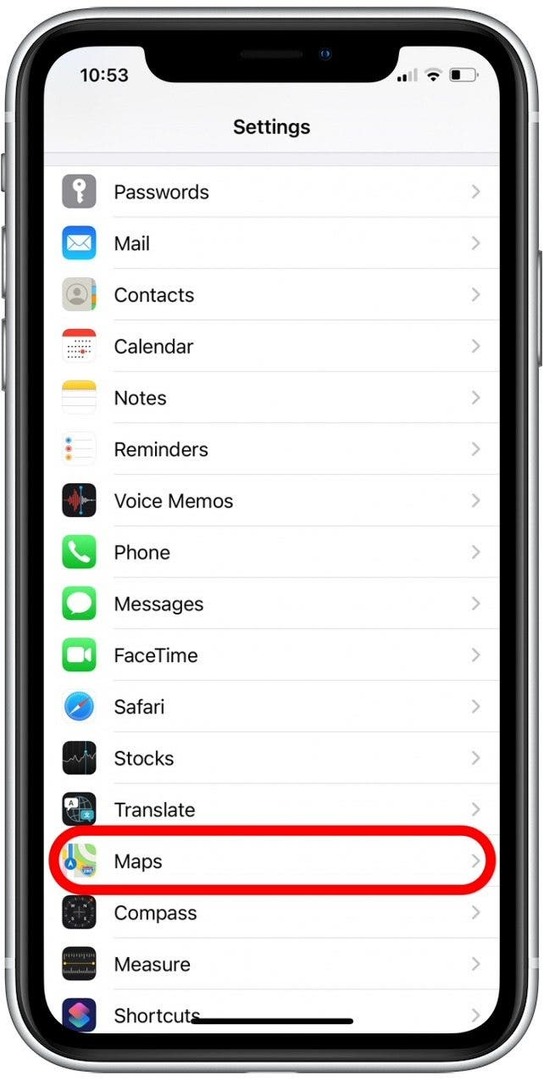
- Rubinetto Navigazione e guida.
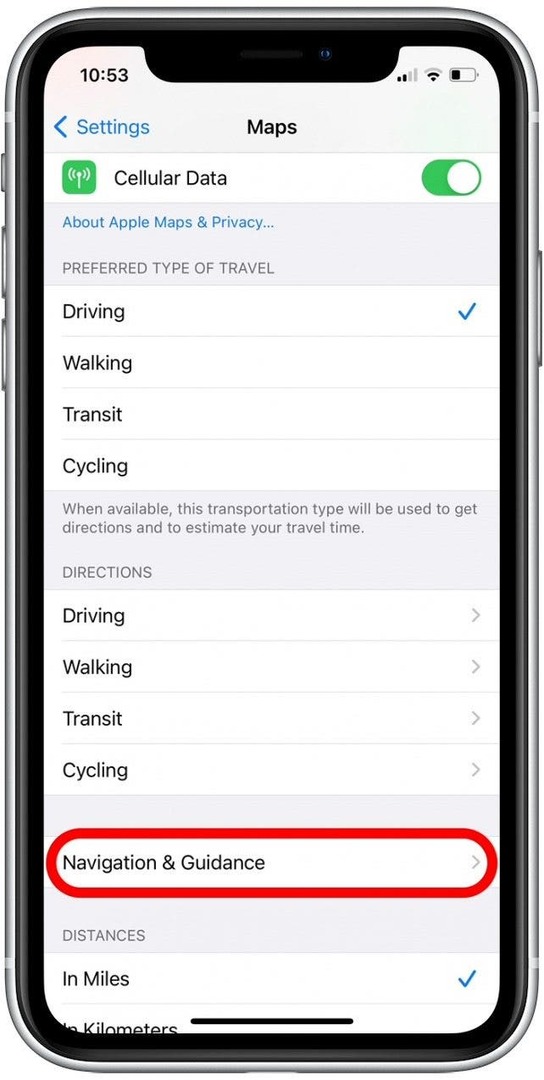
- Per disattivare le indicazioni vocali, seleziona Senza voce. Per attivare la voce, seleziona il volume del prompt di navigazione preferito.
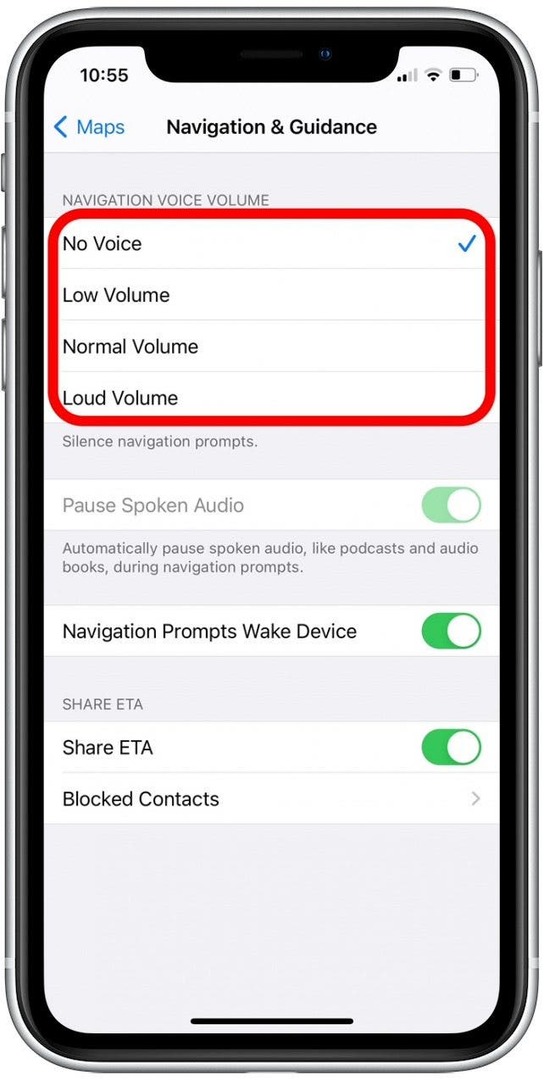
- Per le impostazioni Volume normale e Volume alto, puoi anche abilitare o disabilitare il Metti in pausa l'audio parlato.
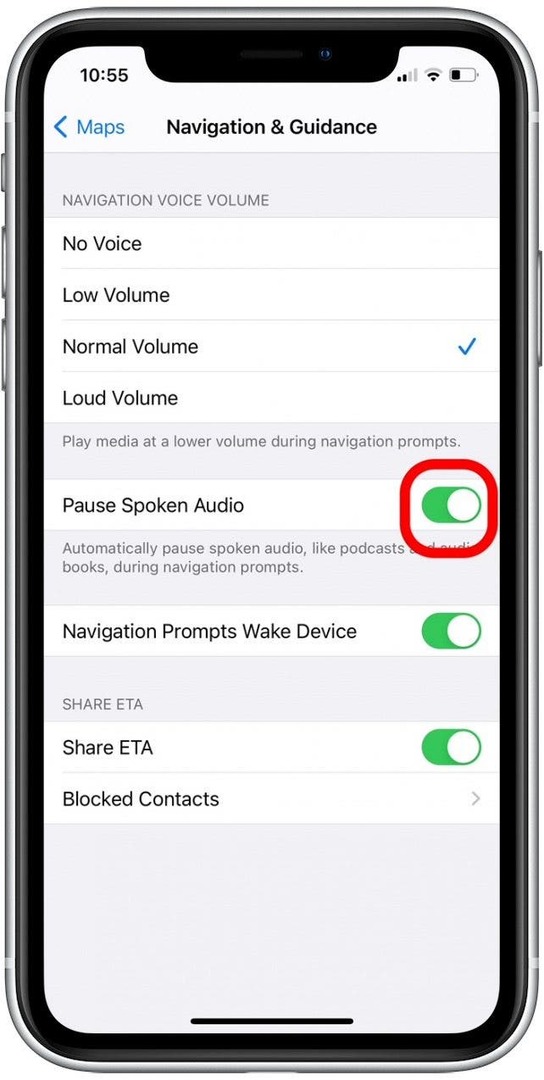
Ogni volta che utilizzo le impostazioni del volume normale e del volume alto, mi piace abilitare l'interruttore Pausa audio parlato. Questo non fermerà la tua musica, ne abbasserà solo il volume. Ma con questa impostazione, i podcast e gli audiolibri verranno automaticamente messi in pausa durante le istruzioni di navigazione. In questo modo, posso ascoltare i miei messaggi di navigazione in modo più chiaro e posso evitare di perdere i pensieri chiave nel mio audio. Per ulteriori informazioni su altri modi in cui puoi utilizzare l'app Apple Maps, dai un'occhiata al nostro Consiglio del giorno notiziario.
Modifica il volume della voce di Apple Maps nell'app
Se hai impostato una destinazione e avviato indicazioni stradali passo passo, puoi anche modificare il volume nell'app Apple Maps. Ecco come:
- Scorri verso l'alto sulla scheda del percorso grigia.
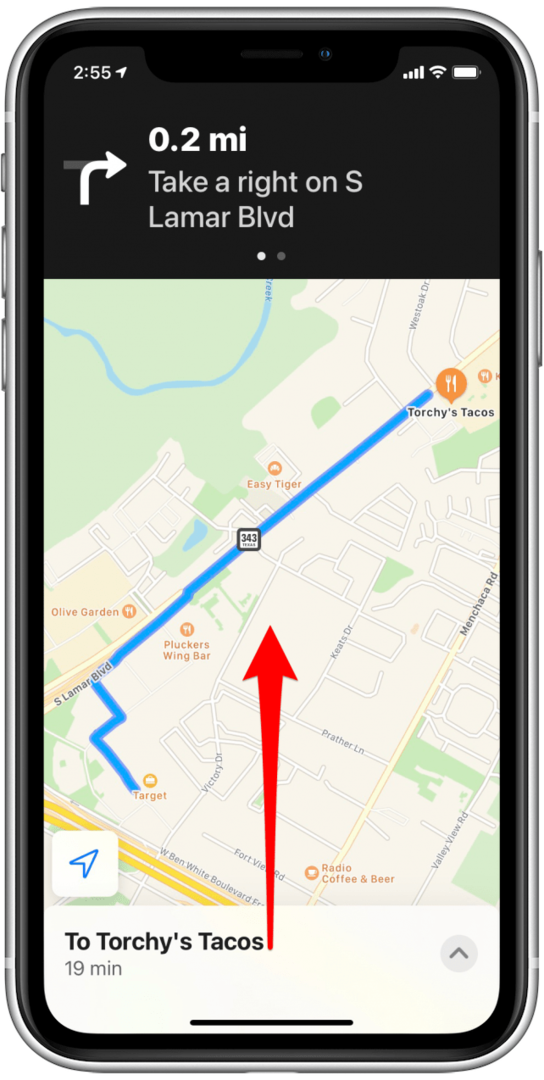
- Rubinetto Audio.
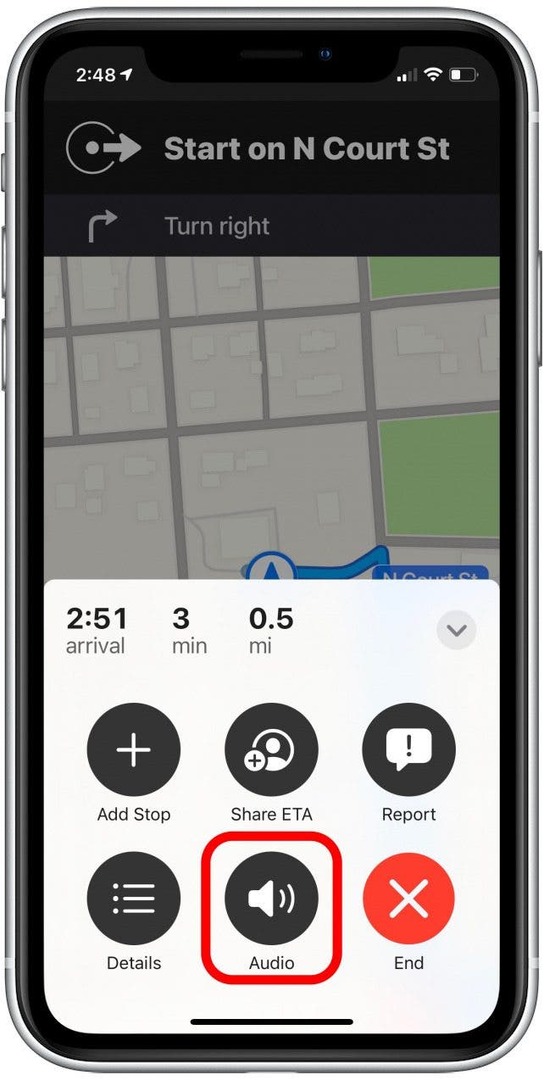
- Imposta il volume che preferisci per la guida vocale.